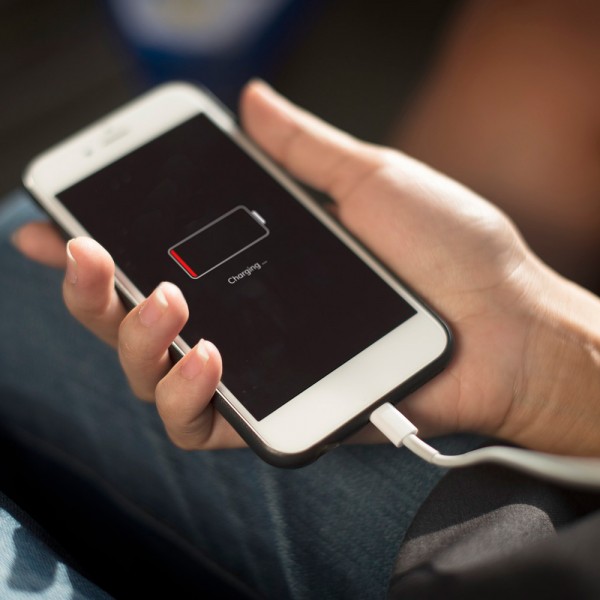Cómo reparar una memoria USB que no abre archivos
Cómo recuperar las fotos y vídeos de una memoria USB sin formaterarla
¿Tu también tienes una memoria USB o un PenDrive para almacenar fotos y vídeos en un espacio externo? Son dispositivos portátiles muy útiles porque permiten transferir, almacenar y además transportar archivos. Son perfectos si no quieres saturar tu ordenador de documentos y datos y además quieres conservarlos.
Sin embargo, hay varios problemas que pueden surgir con el uso de estos dispositivos que hacen que se vuelvan inaccesibles. Te explicamos cómo puedes reparar una memoria USB que no abre archivos, y todo ello, sin formatear.
La memoria USB no se abre, ¿cómo recupero mis archivos?

Puede suceder que, por un mal uso de la memoria USB, como puede ser extraerla con el método del tirón, es decir, sin usar los comandos adecuados para que la memoria o el PenDrive dejen de estar operativos y puedan ser extraídos del ordenador, ésta deje de funcionar.
Un mal uso de la memoria USB puede hacer que, de un momento para otro, todos esos vídeos, fotografías de tu pareja o tus hijos, películas y demás archivos, dejen de estar accesibles. Es decir, puedes entrar en pánico pensando que has perdido años de almacenaje de material fotográfico y recuerdos que solo estaban disponibles en la memoria USB, ¿qué hacer en este caso?
Debes operar dependiendo del problema que te esté dando la memoria USB: si la memoria USB es reconocida o el ordenador no puede detectarla.
1. La memoria USB puede ser reconocida
El ordenador reconoce el dispositivo pero no puedes acceder hasta los archivos que contiene, en este caso, sigue estos pasos:
1. Conecta la memoria a tu ordenador.
2. Entra en Mi PC > Memoria USB.
3. Haz click con el botón derecho en el dispositivo y abre Propiedades.
4. Entra en la pestaña Herramientas.
5. Pincha en el botón "Verificar".
6. Deja que se complete el proceso de escaneo y, finalmente, cierra la ventana de escaneo.
7. Haz click en el icono de la unidad USB en tu escritorio o barra de herramientas y pincha “expulsar”.
En este caso, no te proporcionará mucha más información que el escaneo de la unidad, por lo que, si necesitas más comentarios que te ayuden a determinar si el problema está o no solucionado, puedes recurrir al siguiente truco para recuperar archivos de una memoria USB dañada.
Reparación de USB dañado con CMD
Se basa en un sistema parecido al anterior pero, en este caso, podremos saber si la memoria se ha arreglado o no. Para hacerlo, sigue estos pasos:
1. Conecta el dispositivo al ordenador.2. Entra en el menú inicio y escribe “cmd” en la barra de búsqueda. Pulsa enter y verás que en una lista de programas, aparece uno llamado cmd.exe. Ejecútalo.
3. Se abrirá una ventana en negro, donde habrás de escribir “chkdsk / X / f G:" o "chkdsk G: / f" (reemplace G: con la letra de la unidad correspondiente a su unidad USB). La operación chkdsk comenzará a reparar la unidad USB dañada.
Con esta operación Windows podrá verificar y reparar el sistema de archivos en la unidad USB. Si todo ha ido correctamente, aparecerá un mensaje que te indicará: “Windows ha realizado correcciones en el sistema de archivos. Tu memoria USB está arreglada y puedes acceder a ver tus documentos.
Habilitar la memoria USB en el Panel de Control
Si el sistema no detecta el dispositivo, puedes seguir estos pasos:
- Pulsa el botón derecho de Inicio y ve a “Administrador de Dispositivos”.
- Abre la lista Unidades de disco.
- Pulsa botón derecho en tu memoria y clica “Habilitar dispositivo”.
- Asígnale una letra del disco, para ello, entra en Mi Pc>Este equipo>Administracion>Almacenamiento>Administracion de discos. Haz clic derecho en tu memoria USB y selecciona “Cambiar la letra y rutas de acceso de unidad”.
Ahora asigna cualquier letra que esté disponible pinchando en ella.
Usa un recuperador de archivos
Encontrarás programas y aplicaciones que pueden recuperar archivos de memorias USB dañadas, entre ellos puedes probar:
- Recuva: un programa de recuperación de archivos totalmente gratuito y que tiene versión para Windows y Mac. Puedes descargarlo desde su página web.
- EaseUs: puedes instalarlo en línea y comenzar a recuperar tus archivos, sin embargo, esta aplicación tiene un coste.
- FonePaw Recuperación de Datos: un software que puede recuperar archivos desde una memoria USB dañada y guardarlos en el ordenador.
En cualquier caso, antes de descargar un programa de recovery en tu ordenador, comprueba que la fuente sea de confianza y que sea válida para tu problema. Ante la duda o, si no te ves con los conocimientos necesarios para reparar una memoria USB que no abre archivos, siempre puedes llevarla a un tienda de confianza para que un técnico pueda recuperar esas fotos y vídeos que tanto valor tienen para ti.
2. La memoria USB no es reconocida por el ordenador
Si está dañada y el ordenador no reconoce este dispositivo, puedes seguir estos pasos:
Es bastante difícil que puedas reparar físicamente una unidad USB a no ser que tengas experiencia profesional, por lo que, en estos casos, la única opción viable es llevar el dispositivo a un servicio de reparación profesional. Solo ellos serán capaces de poder abrir la carcasa de la unidad para inspeccionar la placa de circuito, reparar los conectores, cambiar cables o cualquier otra reparación necesaria.
Los precios para recuperar los datos pueden variar enormemente en función de la gravedad del daño sufrido por la memoria.